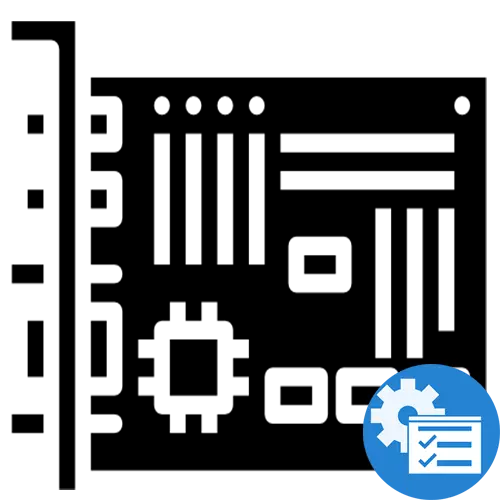
Իր սեփական համակարգի տախտակի վրա տվյալները, գոնե ընդհանուր, ինչպես նաեւ համակարգչի ցանկացած այլ բաղադրիչ, չնայած անհրաժեշտ չէ, բայց գոնե նվազագույնը օգտակար է շատ օգտվողներ իմանալու համար: Այս հոդվածում մենք կանդրադառնանք, թե ինչպես պարզել համակարգչում գտնվող մայր տախտակի բնութագրերը:
Համակարգի տախտակի պարամետրեր
ԱՀ ցանկացած բաղադրիչի օրինակների նման, Motherboard- ի բնութագրերը կարելի է դիտել տարբեր եղանակներով. Երրորդ կողմի ծրագրային ապահովման, համակարգի գործիքների, տեսողական ստուգման կամ արտադրողի կողմից պաշտոնական տեղեկատվության օգտագործման միջոցով: Պայմանականորեն, եղանակները կարող են բաժանվել ավտոմատ եւ ձեռնարկի: Առաջինը իրականացվում է ծրագրավորմամբ, որտեղ տեղեկատվությունը ինքնաբերաբար հավաքվում է եւ չի պահանջում ավելորդ գործողություններ: Երկրորդը նաեւ ենթադրում է մայր տախտակի անկախ ստուգում `ցանցում բնութագրերի հետագա մոնիտորինգով:AIDA64- ը տարբերվում է վերը նշված ծրագրերից `անվադողի մասին տեղեկություններ ներկայացնելով եւ մի փոքր ավելի շատ տեղեկություններ« Ֆիզիկական տեղեկատվություն խորհուրդ »կատեգորիա: Բացի այդ, այն հղում է տալիս օգտակար աղբյուրներին `լրացուցիչ տեղեկությունների եւ թարմացումների համար:
Մեթոդ 4. Ձեռնարկի դիտում
Եթե ինչ-ինչ պատճառներով չեք կարող կամ չեք ցանկանում օգտագործել երրորդ կողմի ծրագրաշարը, դա նշանակություն չունի: Կան մի շարք մեթոդներ, որոնք թույլ են տալիս դիտել Motherboard- ի բնութագրերը առանց ծրագրերի, բայց օգտագործելով համակարգային գործիքներ կամ ինտերնետ:
Տարբերակ 1. Տեսողական ստուգում
Անունը եւ նույնիսկ մոդելի միջակայքը պարզելու խնդիրն ազատ եւ երաշխավորված միջոցը, եւ այդ ամենը կախված է ձեր խնամքից: Բացեք համակարգի ստորաբաժանման աջ կափարիչը, զգուշորեն հեռացրեք այն եւ դիտեք մայր տախտակը:

Սովորաբար արտադրողները գրում են մոդելի անունը ինչ-որ տեղ կենտրոնի կամ վարդակից մոտ: Բացի այդ, դուք կարող եք հաշվարկել, թե քանի PCI-Express միակցիչներ, RAM, որոնք աջակցվում են եւ այլն: Ընդլայնված տեղեկատվության ստացումը կախված է նրանից, թե որքան տեղեկություններ են կիրառվում մայր տախտակի տեքստոլիտի վրա: Այս մեթոդի ակնհայտ թերությունը փոքր տեղեկատվություն է `տվյալների հոսքի անհարմար ձեւով: Ի վերջո, տախտակի վրա ամեն ինչ հնարավոր չէ ստորագրել, եւ որոշ նշանակումներ թաքնված են կամ ծայրաստիճան փոքր, էլ չենք ասում, որ ինչ-որ բան տեսադաշտից դուրս կարող է լինել:
Ընտրանք 2. Ներկառուցված OS գործիքներ
Windows- ն ունի մի զույգ գործիք, որը կարող եք հաջորդաբար օգտագործել, մասնավորապես, «համակարգի տեղեկատվություն» եւ «հրամանի տող»: Նրանց օգնությամբ տեղեկատվություն հանելու կարգը հետեւյալն է.
- Զանգահարեք «Սկսել» ընտրացանկը, մուտքագրեք «Համակարգի տեղեկատվությունը» որոնման բարում եւ բացեք դիմումը ցանկացած կերպ ձեզ համար հարմար է. Սրբապատկերի միջոցով «բաց» կոճակը կամ «Վազքը ադմինիստրատորի անունից», մեր դեպքում դա է ոչ կիրառելի.
- Նայեք նման տողերին. «Հիմնական տախտակի արտադրող», «Հիմնական տախտակի մոդելը» եւ «Հիմնական տախտակի վարկածը», որը վերաբերում է մայրիկի ուղղակի բնութագրերին: Բացի այդ, BIOS- ի վերաբերյալ կան տվյալներ:
- Բացեք համակարգի դիմումը «հրամանի տող» «Սկսել» եւ որոնման տողի միջոցով `գործարկելով« սկսած ադմինիստրատորի անունից », որպեսզի խուսափեն իշխանությունների բախումից:
- Մուտքագրեք WMIC բազային ցուցակի ամբողջական հրամանը:
- Օգտագործելով որոնումը, մուտքագրեք Motherboard մոդելի անունը, ընտրեք այն առաջարկվող ընտրանքներից, կամ սեղմեք «Enter» ստեղնը, այնպես որ դուք կգնաք ձեր հետաքրքրող մոդելի էջը:
- Կտտացրեք «բնութագրերը» պիտակի վրա (դուք կարող եք տարբեր կերպ անվանել, օրինակ, «բնութագրերը») կամ գտնել այս բաժնում բարկացած սալիկը:
- Անհրաժեշտության դեպքում հեռացրեք անհրաժեշտ տեղեկատվությունը, պտտվելով էջը:
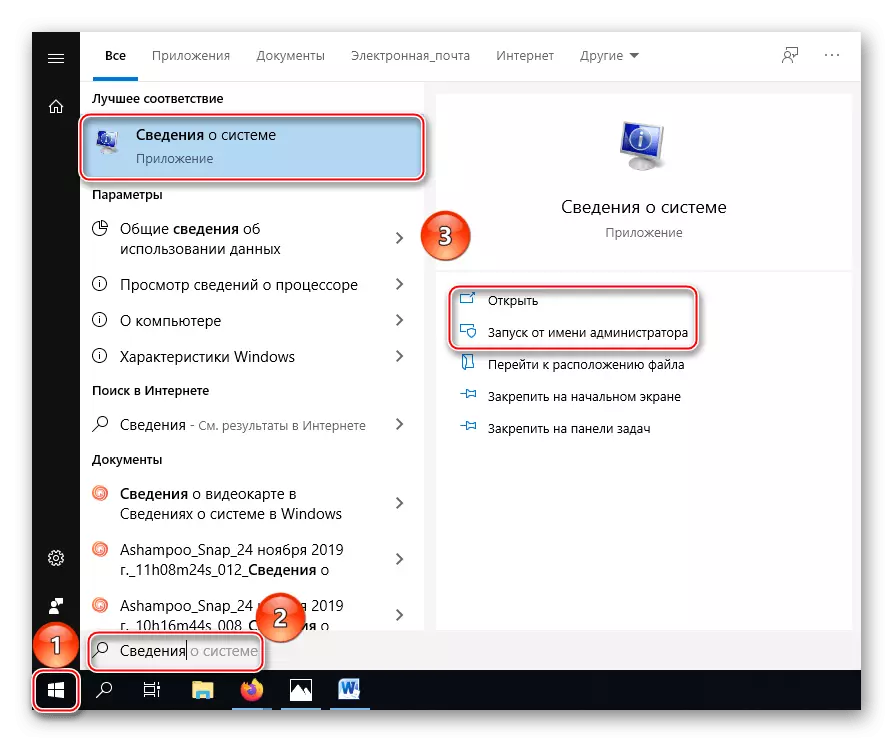
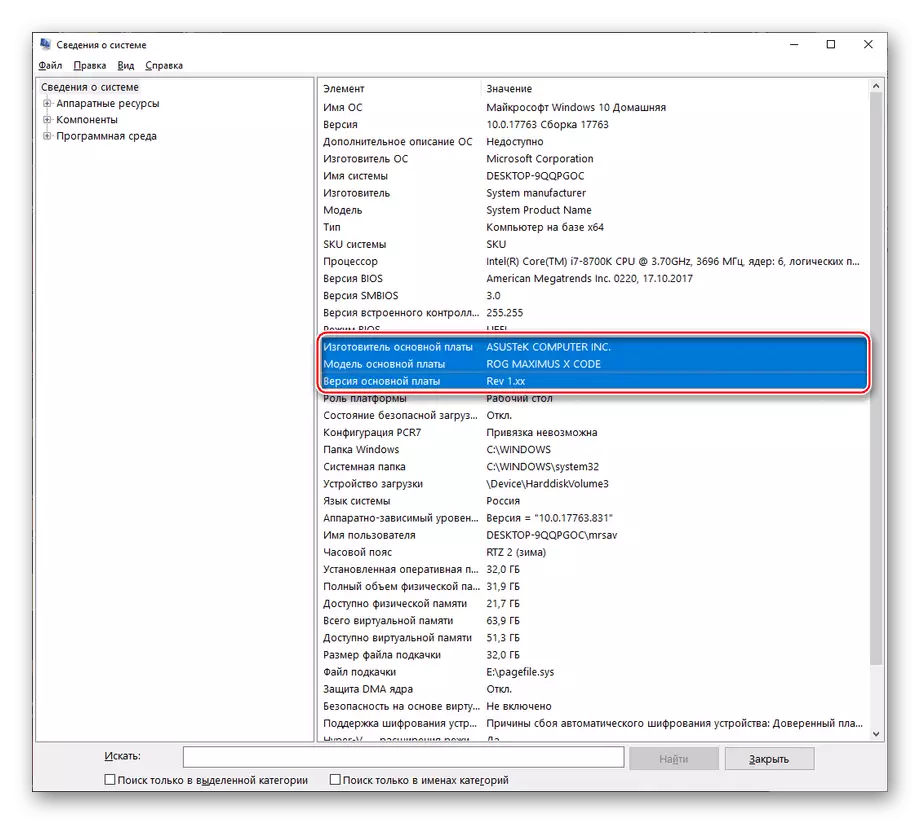
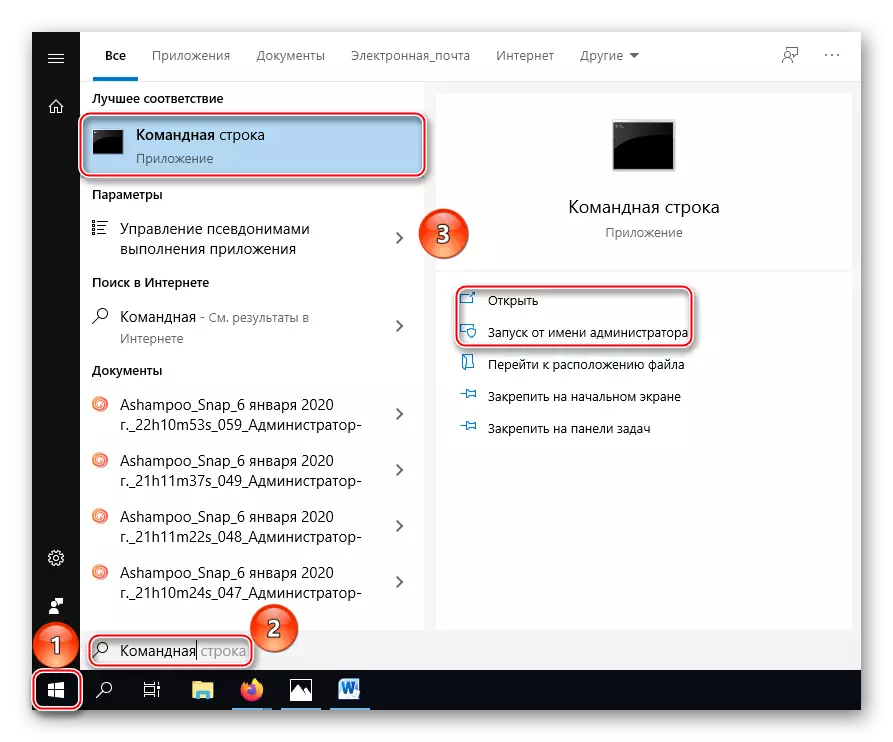
Այսպիսով, դուք կստանաք տեղեկատվություն համակարգի տախտակի վերաբերյալ հիմնական տվյալների մասին եւ հրամանի տողն օգտագործելու համար կարող եք նաեւ պարզել դրա սերիական համարը:
Ընտրանք 3. Դիտեք արտադրողի կայքում նշված բնութագրերը
Օգտագործելով վերը նշված մեթոդներից որեւէ մեկը կամ նայելով մայր տախտակի ուղեկցող նյութերը (փաստաթղթերը), դուք իմացաք, թե ով է այն պատրաստել եւ ինչպես է կոչվում ձեր մոդելը: Սա բավարար է արտադրողի կայքում այդ մասին տեղեկատվություն փնտրելու համար: Դիտարկենք սարքի օրինակին ASUS- ից: Պաշտոնական բնութագրերը սովորելու համար օգտագործեք այդպիսի ալգորիթմ.
Գնացեք պաշտոնական կայքի ASUS

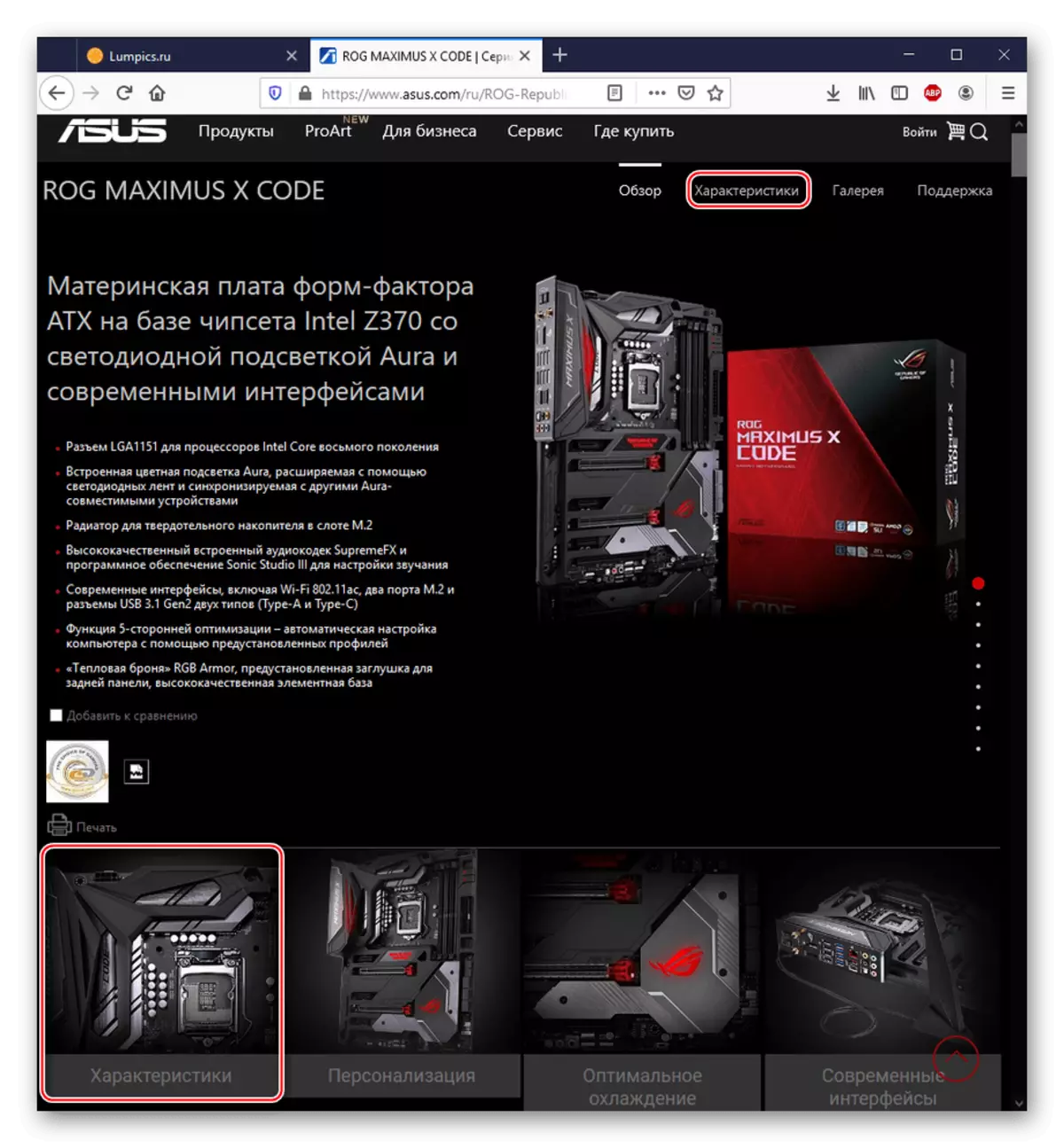
ASUS կայքը կարող է այնքան էլ ճիշտ աշխատել կամ ընդհանրապես չաշխատել կոճակը: «Տեխնիկական պայմաններ» Պատկերով: Քանի որ այն տեղակայված է առաջին կարգում, որը բացվում է, կայքը կարծում է, որ դուք արդեն նայում եք բնութագրերին: Մի փոքր ոլորեք, եթե կոճակը անգործ է անհրաժեշտ տեղեկատվությունը տեսնելու համար:
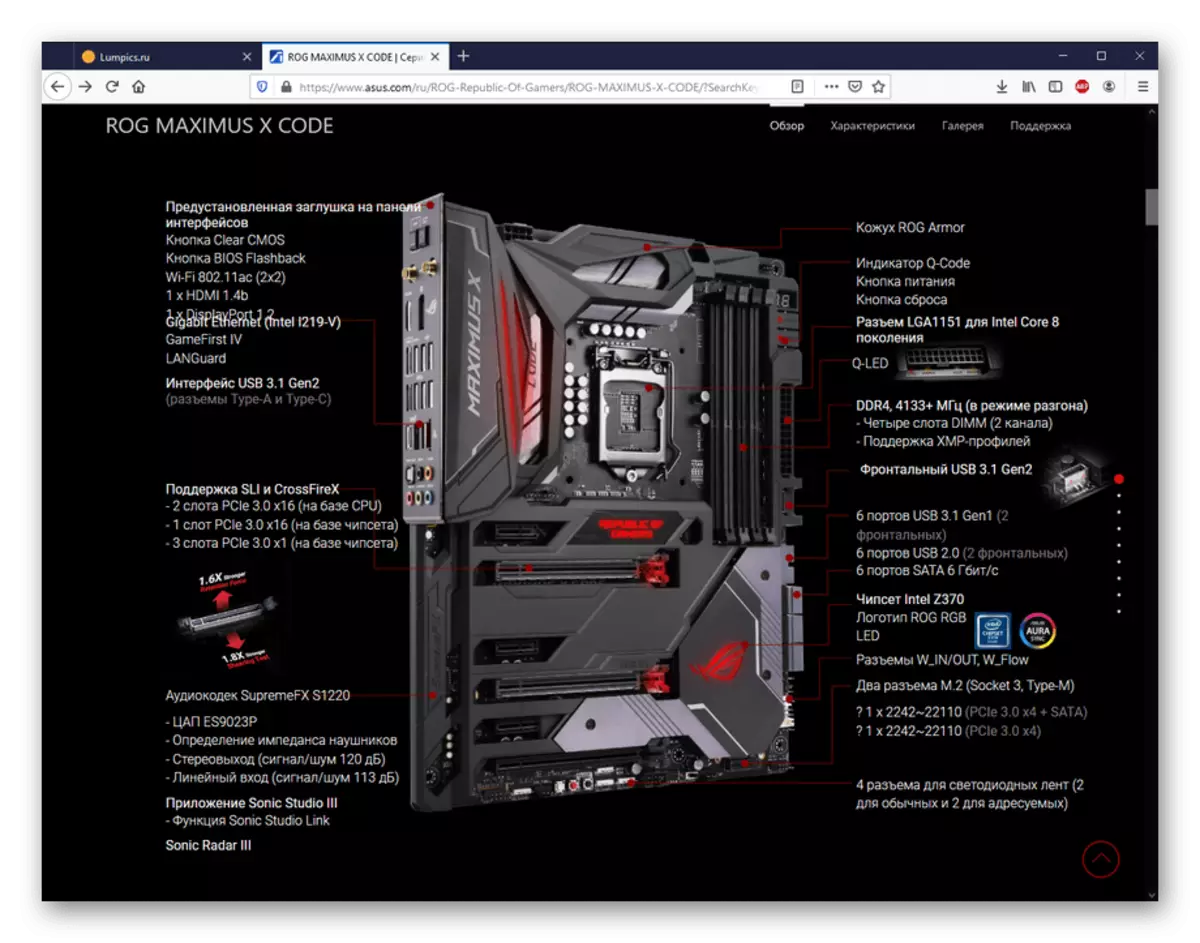
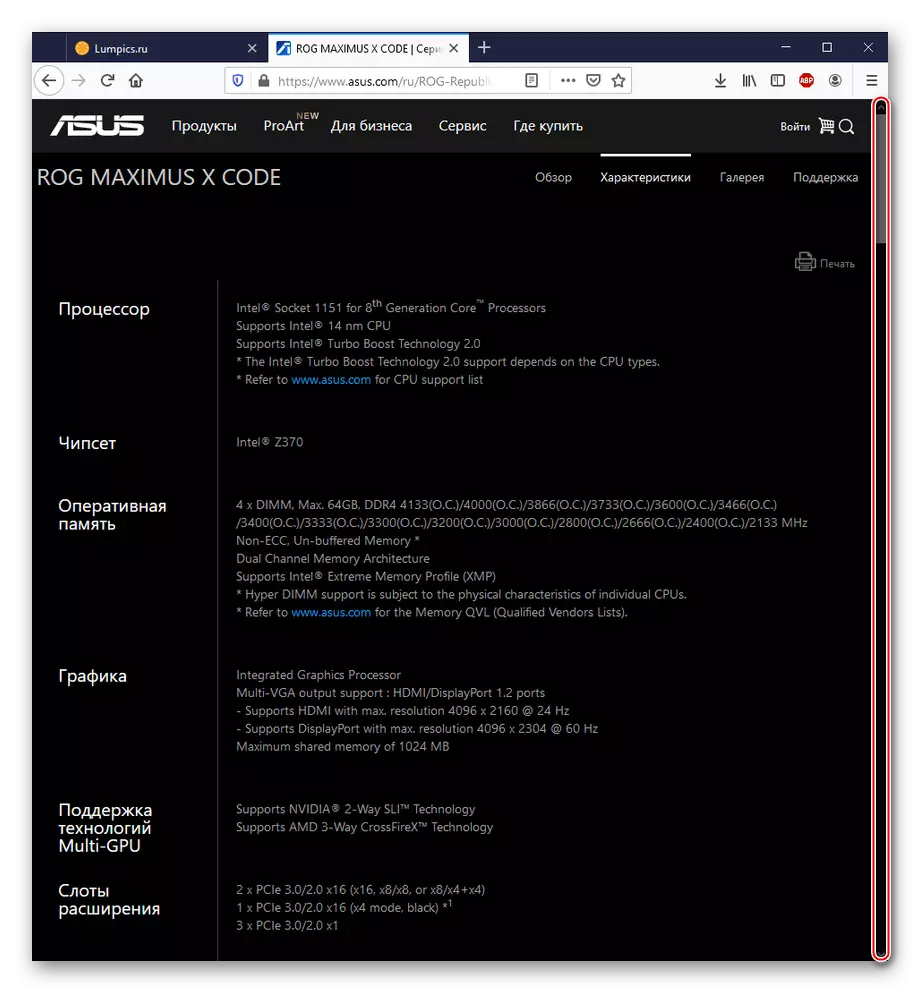
Ինչպես տեսնում եք, արտադրողը չի թաքցնում իր արտադրանքի մասին մանրամասն տեղեկությունները, այնպես որ կարող եք սովորել այն ամենը, ինչ պարզապես ուզում եք:
Մենք պատմեցինք այն հիմնական մեթոդների մասին, թե ինչպես պարզել մայրիկի բնութագրերը: Դա անելու համար կարող եք օգտագործել երրորդ կողմի կամ համակարգի ծրագրակազմ, տեսողականորեն տեսողականորեն կամ օգտագործել պաշտոնական տվյալները, միաժամանակ համատեղելով մանրամասն զեկույցը կազմելու համար:
